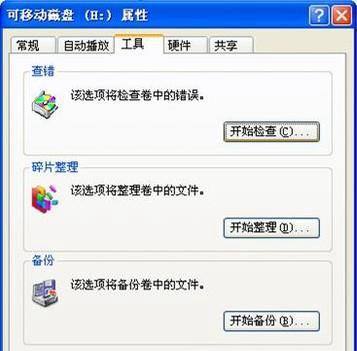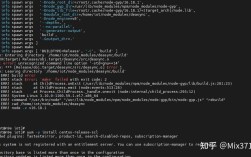1、问题原因分析:
| 原因 | 解释 |
| 不当使用方式 | 在数据传输过程中直接拔出U盘,或USB端口供电不足等行为可能导致U盘损坏。 |
| 病毒感染 | U盘可能被电脑病毒损坏,导致文件系统变为RAW,Windows无法识别。 |
| 隐藏文件 | 文件被设置为隐藏,导致U盘显示为0字节。 |
| MBR损坏 | 主引导记录(MBR)损坏,如在运行时拔掉闪存。 |
| 坏道存在 | U盘上可能存在坏道,影响数据读取。 |
| USB驱动问题 | USB驱动程序可能出现故障或不兼容。 |
2、解决方案:
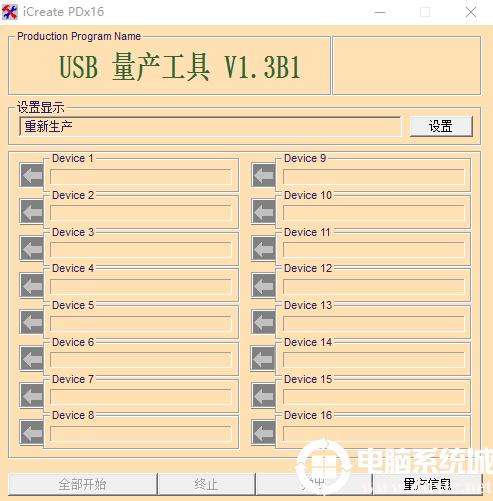
| 方法 | 步骤 |
| 重新安装USB驱动程序 | 1. 将U盘连接到计算机。 2. 右键单击“我的电脑”→“管理”→“设备管理器”→“磁盘驱动器”→右键“U盘”→“更新驱动程序或卸载设备”。 3. 拔掉USB,重新插上到电脑。 |
| 检查隐藏文件 | 1. 按“Windows+R”打开运行窗口,输入“cmd”并按“Enter”。 2. 在命令提示符中输入“attrib –h –r –s /s /d g:\*.*”(将g替换为U盘的驱动器号)并按“Enter”。 |
| 修复文件系统错误 | 1. 打开“Windows资源管理器”。 2. 右键单击U盘,选择“属性”。 3. 转到“工具”选项卡,单击“立即检查”,勾选“自动修复文件系统错误”和“扫描并尝试恢复坏扇区”,然后点击“开始”。 |
| 使用CHKDSK工具修复坏道 | 1. 打开命令提示符窗口。 2. 输入命令“chkdsk g: /f /r /x”并点击“Enter”(将g替换为U盘的驱动器号)。 |
| 重建MBR | 1. 下载并安装傲梅分区助手。 2. 打开软件,右键单击U盘并选择“重建MBR”。 3. 选择正确的MBR类型,点击“提交”并“执行”操作。 |
| 强制格式化U盘 | 1. 如果上述方法无效,可以尝试使用Usboot或电脑店U盘格式化工具进行强制格式化。 |
| 使用量产工具修复 | 1. 下载芯片精灵或拆开U盘看主控型号。 2. 根据主控型号搜索对应的量产工具并按照教程进行量产修复。 |
U盘显示0字节的问题可以通过多种方法解决,包括重新安装USB驱动程序、检查隐藏文件、修复文件系统错误、使用CHKDSK工具修复坏道、重建MBR以及强制格式化U盘,如果这些方法都无法解决问题,量产工具是最后的选择,在处理这些问题时,建议先备份重要数据,以防数据丢失。